Studio Editor: Editör ile Canlı Site Arasındaki Farklılıkları Giderme
4 dk.
Bu makalede
- Kesme noktası ve görüntü alanı boyutlarını eşleştirin
- Aynı kenar boşluğu birimlerini kullanın
- Duyarlı davranışları uyumlu hale getirin
- Öge görünürlüğünü kontrol edin
Yayınlanmış Studio Editor sitenizi açtığınızda editördekinden daha farklı göründüğünü fark edebilirsiniz. Bu farklılıklar genellikle minimum düzeydedir, ancak ögelerin yanlış hizalanmasına veya kesilmiş gibi görünmesine neden olabilir.
Bu farklılıklar çoğunlukla ögelerin görüntü alanlarındaki bazı ayarlarından (boyut, konum ve davranışlar) kaynaklanır. Bu makaledeki önerilerden yararlanarak sorunları giderebilir ve tüm ekran boyutlarında tutarlı bir görünüm sağlayabilirsiniz.
Sitenizde yakın zamanda bir düzenleme mi yaptınız?
Tüm değişiklikleri yayınladığınızdan ve sitenin en güncel sürümünü görüntülediğinizden emin olmanızı öneririz. Ayrıca sitenizin farklı ekran boyutlarındaki görünümünü tek bir cihaz üzerinden kontrol etmek için tarayıcı araçlarını kullanabilirsiniz.
Kesme noktası ve görüntü alanı boyutlarını eşleştirin
Canlı siteniz editörünüzde gördüğünüzden farklı görünüyorsa, bu kesme noktaları ve düzenleme boyutuyla ilgili olabilir.
Kesme noktaları farklı cihazlara yönelik bir site tasarlarken kullandığınız ekran boyutu aralıklarıdır (ör. görüntü alanları). Bu aralık içinde belirli bir düzenleme boyutu (ör. 320 - 750 piksellik bir kesme noktasında 500 piksellik bir düzenleme boyutu) ayarlayabilirsiniz.
Tanımlı aralıklarınızın dışında kalan görüntü alanları optimize edilmemiştir ve hizalama ve düzen sorunları olabilir. Belirli bir görüntü alanında bir sorun fark ederseniz, düzenleme boyutunu bu soruna uyacak şekilde ayarlamanızı ve düzeltmeler yapmanızı öneririz.
Düzenleme boyutunu ayarlamak için:
- Editörde ilgili sayfaya ve kesme noktasına gidin.
- En üstteki mevcut düzenleme boyutuna tıklayın.
- Düzenleme Boyutu alanına yeni değeri girin.
- Uygula'ya tıklayın.
- (İsteğe bağlı) Sitenizin istediğiniz gibi görünmesini sağlayın.
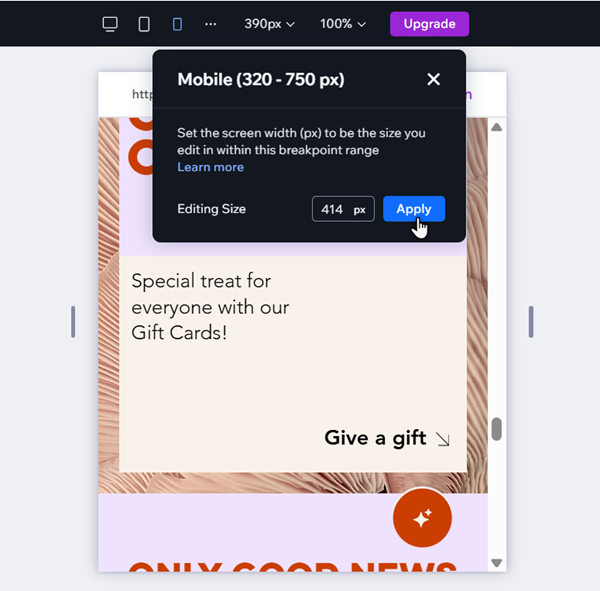
Farklı kesme noktalarında başka sorunlar mı yaşıyorsunuz?
Kılavuzumuzu kullanarak yanlış hizalanmış ögeler, metin boyutlandırması ve diğer sorunları giderin.
Aynı kenar boşluğu birimlerini kullanın
Aynı üst bölümü/kapsayıcıyı paylaşan kardeş ögelerde farklı kenar boşluğu birimleri kullanmak içeriğin yanlış hizalanmasına veya çarpık görünmesine neden olabilir. Tek bir kapsayıcı veya bölümdeki tüm kardeş ögelerde aynı kenar boşluğu birimlerini (%, piksel, piksel*, vb.) kullanmanızı öneririz.
Bir ögenin kenar boşluğu birimlerini değiştirmek için:
- İlgili ögeyi seçin.
- Editörün sağ üstündeki Denetçiyi Aç simgesine
 tıklayın.
tıklayın. 
- Ekranı kaydırarak alttaki Konum bölümüne gelin.
- Kenar boşlukları yanındaki açılır menüye tıklayın.
- İlgili birimi seçin.
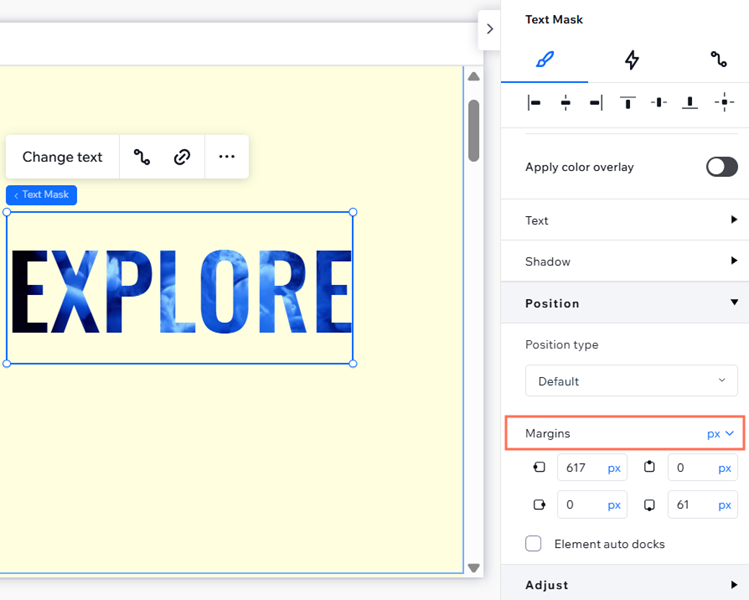
Duyarlı davranışları uyumlu hale getirin
Üst ve alt ögelerin birbiriyle çelişen duyarlı davranışlara sahip olması canlı site içeriğinde bazı sorunlara neden olabilir.
Bir kapsayıcıya iliştirilmiş bir düğme olduğunu varsayalım. Düğmenin duyarlı davranışı Sabit iken kapsayıcının duyarlı davranışı Orantılı ölçek olarak ayarlanmış. Düğme sabit olduğu için üst kapsayıcıyla birlikte yeniden boyutlandırılmaz. Bu durum canlı sitede boşluklara, ögelerin üst üste binmesine ve kesilmiş görünmelerine yol açar. Ögelerden birinde Karma duyarlı davranış söz konusu olduğunda da bu durum yaşanabilir.
Bu sorunu gidermek için ögelerin duyarlı davranışlarını uyumlu hale getirmenizi öneririz.
Bir ögenin duyarlı davranışını değiştirmek için:
- İlgili kesme noktasını seçin.
- Ögeyi seçin.
- Editörün sağ üstündeki Denetçiyi Aç simgesine
 tıklayın.
tıklayın. 
- Duyarlı davranış açılır menüsünden üst veya alt ögeyle uyumlu bir seçenek belirleyin.

Not:
Bu farklılıklar ögelerin yüksekliğini de etkileyerek sitede istenmeyen boşlukların oluşmasına neden olabilir. Boşlukları giderme hakkında daha fazla bilgi edinin.
Öge görünürlüğünü kontrol edin
Bir ögeyi bazı ekran boyutlarında görürken bazılarında göremediğinizi fark edebilirsiniz. Bunun nedeni genellikle ögenin belirli kesme noktalarından gizlenmiş olmasıdır. Katmanlar panelini kullanarak ögeyi bulabilir ve istediğiniz görüntü alanlarında gösterebilirsiniz.
Bir ögenin görünürlüğünü kontrol etmek için:
- Editörünüze gidin ve ilgili sayfayı açın.
- Editörünüzün üst kısmından bir kesme noktası seçin.
- Sol çubuktaki Katmanlar simgesine
 tıklayın.
tıklayın. - Göstermek istediğiniz gizli ögenin üzerine gelin.
- (İsteğe bağlı) Göster simgesine
 tıklayın.
tıklayın.

Not:
Bir ögeyi silme veya farklı bir bölüme/kapsayıcıya taşıma gibi değişiklikler, hangisi üzerinde çalışmakta olduğunuzdan bağımsız olarak tüm kesme noktalarına uygulanır. Bir ögeyi yalnızca belirli kesme noktalarında göstermek istiyorsanız, sağ tıklama menüsünü kullanarak gizleyebilirsiniz.

